Отпечатване на брошури и портфейл в PDF, Adobe Acrobat
За книжки
Брошура - това е документ, състоящ се от няколко страници, които са подредени списъци, така че, когато се сгъне на две обърна на страниците. С възможност за свързване брошури могат да бъдат предназначени за двустранен печат, където две последователни страници, отпечатани от двете страни, сгънати и телбод в кошарата. Първата страница се отпечатва на един и същ лист като на последната страница. Втората страница се отпечатва на един и същ лист като на последната страница, и така нататък. D. Всяка страница е центрирана автоматично върху листа и големи страници се мащабират (компресиран) на размера на областта за печат. В резултат на това след сгъване и подшиване на листовете получат книга с правилния номерацията на страниците.
Печат брошури принтер трябва да поддържа автоматичен или ръчен двустранен печат (отпечатване от двете страни на хартията). Ръчен двустранен печат включва два отделни етапа: печат върху лицевата страна на листа и отпечатването на обратната страна. За информация за поддръжка дуплекс принтер може да бъде получена в ръководството, или с производителя на принтера.
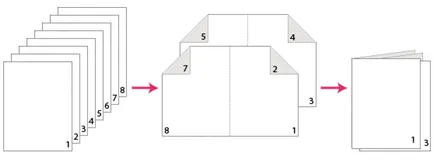
Пълен документ (вляво), печатни и сгънати в нова брошура страници поръча за печат брошури, (в средата) и страници (вдясно)
брошура печат
Изберете Файл> Печат. след това изберете вашия принтер.
Посочете страниците за печат.
- Печат на страници от първата до последната точка за всички.
- За разделянето на голяма брошура на по-малки групи, изберете страници и да определят диапазон страница за първата група. Печат всеки кръг страница поотделно.
За да отпечатате определени страници на различна хартия, или на друг тип хартия, уточняването им с помощта на листове От / по. Щракнете върху Свойства. Изберете подходящата тава хартия и да зададете параметрите на другите, ако е необходимо.
Определя коя от страните на листовете, които служат за отпечатване. Автоматичен печат от двете страни на хартията, изберете двете страни (на принтера трябва да поддържа двустранен печат). Изберете само на лицевата страна, за да отпечатате всички страници, които трябва да се появи на предната страна на хартията. След отпечатване на тези страници да ги превърнат отново, изберете File> Print, и да зададете режим на само на задната страна. В зависимост от модела на принтера за печат на гърба може да се наложи да обърнем страницата и да ги прехвърляме в обратен ред.
Ако вашият принтер не поддържа двустранен печат, което трябва да получи листове, завъртате или да ги преобърне и заредили принтера отново. Процедурата зависи от модела на вашия принтер. Промяна на настройките в раздел свойства на принтера на в диалоговия прозорец "Печат". За повече информация, вижте. Двустранният печат.
Автоматични страници завой в рамките на всеки лист
Ориентация на всяка страница се открива автоматично от адаптиране на зоната за печат.
За да отпечатате част от портфолиото-компонент PDF не е в PDF формат, трябва да използвате приложението източник. За да отворите файл компонент в родния му приложение, щракнете с десния бутон върху иконата на файла и изберете "Отворете файла в оригиналния си молба" (за да отворите този файл на вашия компютър трябва да бъде инсталиран специално предназначение).
Отпечатване от раздела "Маркери"
Страници свързани с маркери, можете да отпечатвате директно от раздела Bookmarks. Bookmarks са подредени в йерархия с нива на отметките родител и дете. Когато отпечатвате родител маркер отпечатате съдържанието на всички страници, свързани с отметки дъщерно ниво.
Не всички отметки показване съдържанието на страницата, и поради това, не всички от тях могат да бъдат отпечатани. Например, някои от тях се използват за отваряне на файла или звука. Ако идентифицирани и тези, и други, непечетаемите отметките се игнорират.
Bookmarks маркирани винаги отразяват съдържанието на страниците, тъй като съдържанието на етикетите е отпечатан елементи от структурата на документа (заглавия, фигури и други подобни. Г.).